如何關閉微距模式並自動開啟 iPhone 相機

學習如何關閉 iPhone 上的微距模式,讓你隨心所欲地拍攝所需照片,最佳化攝影體驗。
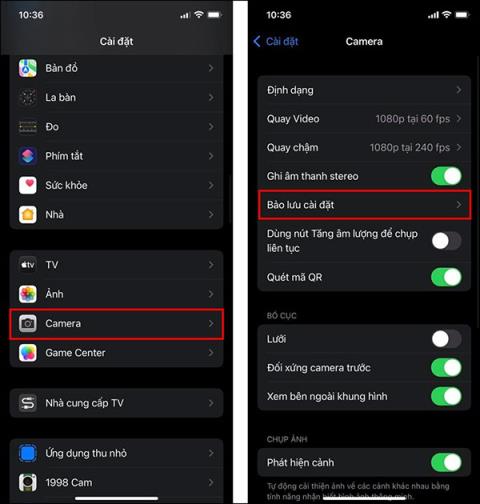
拍照時iPhone 上的夜間模式有助於在夜間或光線條件較差的地方拍照時影像擁有更多的光線,從而透過增加相機曝光來使主體或物體更加清晰。並且在 iOS 15 上,使用者可以關閉這種夜間模式,這樣在不需要使用時模式就不會在拍照時自動開啟,影響影像品質。下面的文章將引導讀者關閉iPhone的夜間模式。
關閉 iPhone 夜間模式的說明
步驟1:
在 iPhone 介面,點選「設定」,然後選擇「相機」,即可調整裝置上的拍照模式設定。
接下來,在此選項介面中,找到“儲存設定”部分。

第2步:
切換到新介面,用戶將看到安裝選項。往下看,關閉夜間模式就完成了。當您開啟相機應用程式時,夜間模式功能不會自動為您啟動。
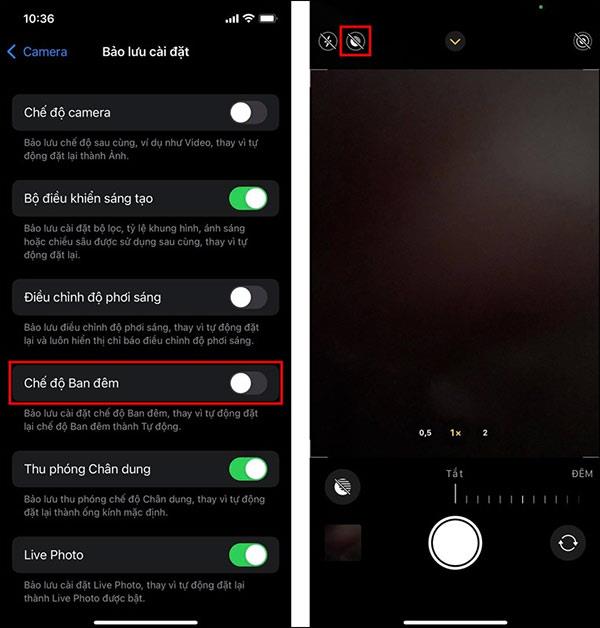
用戶關閉燈後,iPhone拍照時將不再有自動燈。如果您想在 iPhone 上拍照時使用燈光,請點擊燈光圖示。
學習如何關閉 iPhone 上的微距模式,讓你隨心所欲地拍攝所需照片,最佳化攝影體驗。
升級到 iOS 16.2 和 iPadOS 16.2 後,您可以使用全新的 <strong>Freeform 應用程式</strong>,這是一款白板工具,有助於創造和協作。
Locket Widget 是一款幫助 iPhone 用戶快速分享照片的應用程序,使用此應用只需幾步即可與朋友分享珍貴時刻,無需繁瑣步驟。
只要收件者在您的通訊錄中並且擁有執行 iOS 15 或更高版本的 iPhone,您就可以輕鬆從 iPhone Health 應用程式分享健康數據。
了解如何在 iPhone、iPad 和 Mac 上設置 PayPal 作為 Apple ID 的付款方式,並獲得最佳的應用程序購買體驗。
Apple 推出了新的「與您分享」功能,並簡化了一些介面元素,使訊息體驗更加愉快。了解更多關於iOS 15訊息應用程式的新功能。
在這篇文章中,Quantrimang 將詳細說明如何從 iPad 上的「筆記」應用程式複製和貼上手寫筆記,並介紹使用 Apple Pencil 進行筆記的技巧。
為了使分割變得比以往更容易,Safari 提供了一項稱為「選項卡組」的功能,讓您可以方便地保存選項卡組到筆記。
學習如何輕鬆儲存 iMessage 訊息附件,包括文件和圖片。
學習如何使用 iPhone 共享日曆,無論是與特定人員還是公開給所有人。








